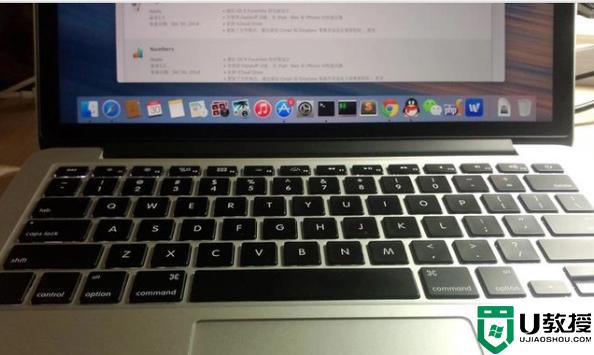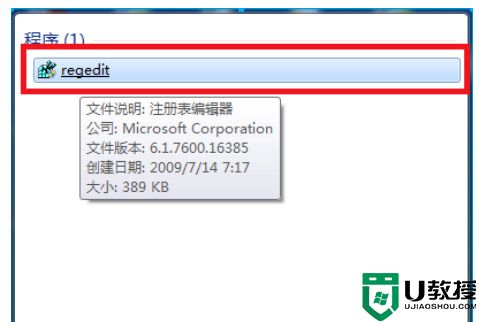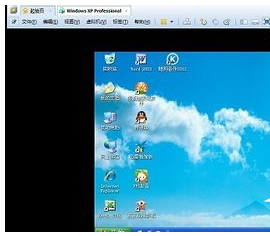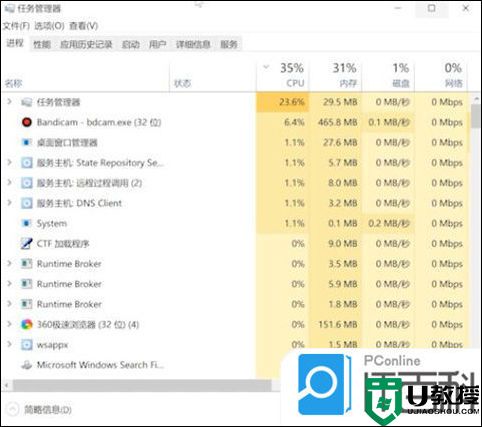Win10外接显示屏玩游戏不能全屏显示怎么办
时间:2023-12-03作者:bianji
在使用Windows 10操作系统的过程中,可能会遇到外接显示屏玩游戏不能全屏显示的问题。这种情况可能是由于显卡驱动程序问题、游戏设置错误或者显示器分辨率不匹配等原因导致的,这里小编就给大家详细介绍一下Win10外接显示屏玩游戏不能全屏显示的解决方法。大家可以来看一看。
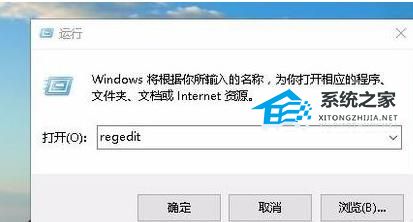
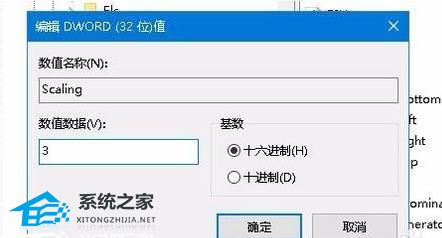
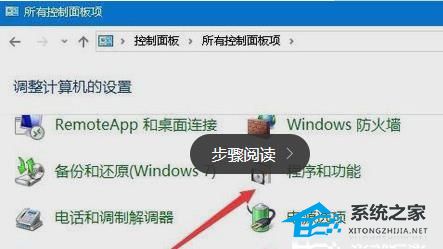
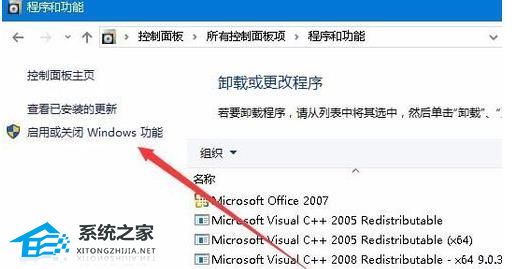
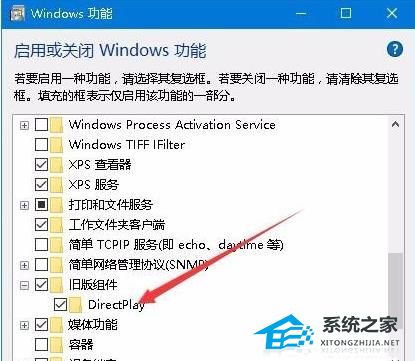
Win10显示屏玩游戏不能全屏的解决方法
1. 右击左下角任务栏中的“开始”,选择选项列表中的“运行”。
2. 在弹出的运行窗口中,输入“regedit”回车打开。
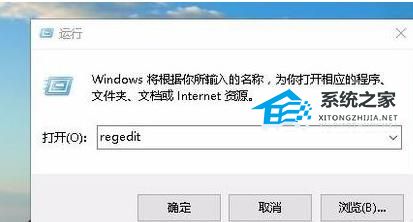
3. 进入到注册表编辑器有,将“HKEY_LOCAL_MACHINESYSTEMControlSet001ControlGraphicsDriversConfiguration”复制粘贴到上方地址栏中,并回车定位到此。
4. 随后找到右侧中的“Scaling”双击打开。
5. 在打开的窗口界面中,将“数值数据”修改为“3”,点击确定保存。
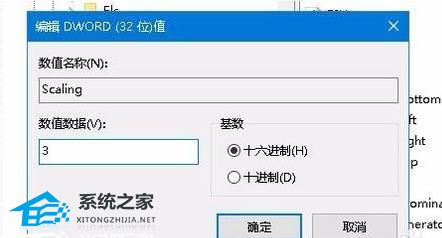
6. 接着进入到控制面板界面中,点击其中的“程序和功能”选项。
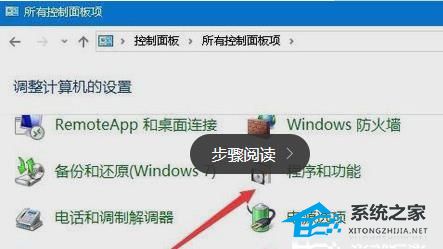
7. 然后点击左侧栏中的“启用或关闭Windows功能”选项。
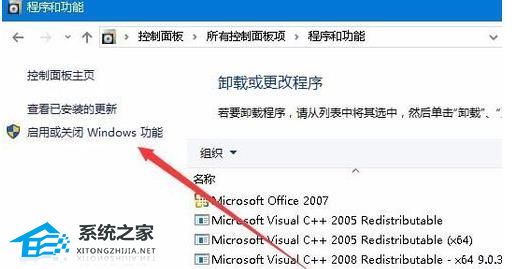
8. 最后在窗口中,找到“旧版组件”中的“DirectPlay”,并将其小方框勾选上,点击确定保存就可以了。
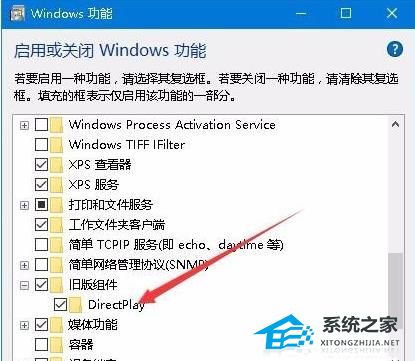
以上就是系统之家小编为你带来的关于“Win10外接显示屏玩游戏不能全屏显示怎么办-显示屏玩游戏不能全屏”的全部内容了,希望可以解决你的问题,感谢您的阅读,更多精彩内容请关注系统之家官网。